SSD 대 HDD: 차이점은 무엇이며 무엇을 선택해야 합니까?
게시 됨: 2022-04-21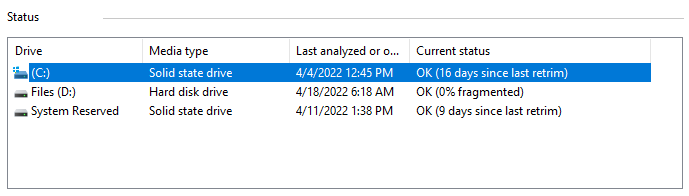
사용 가능한 모든 다른 컴퓨터 드라이브 간의 차이점에 압도되기 쉽습니다. 하드 디스크 드라이브(HDD)와 솔리드 스테이트 드라이브(SSD)는 이해해야 할 가장 중요한 두 가지 드라이브입니다. HDD와 SSD의 차이점이 무엇인지 궁금할 수 있습니다. 어떤 드라이브를 사용해야 합니까? 어떤 유형의 드라이브가 고장날 확률이 더 높습니까?
우리는 HDD와 SSD에 대해 생각하는 데 많은 시간을 보내므로 각각 장단점이 있음을 알고 있습니다. 컴퓨터를 새 드라이브로 업그레이드하려는 경우 또는 두 유형의 드라이브에 대한 최상의 용도가 궁금한 경우 각 옵션을 나란히 비교하는 것이 유용합니다. 결과적으로 이 두 가지 드라이브 유형의 차이점을 설명하는 데 도움이 되도록 이 게시물을 만들었습니다. 드라이브 기술이 수년에 걸쳐 얼마나 발전해 왔으며 데이터 스토리지 요구 사항에 가장 적합한 결정을 내리는 방법을 알아보려면 계속 읽으십시오.
HDD 란 무엇입니까?
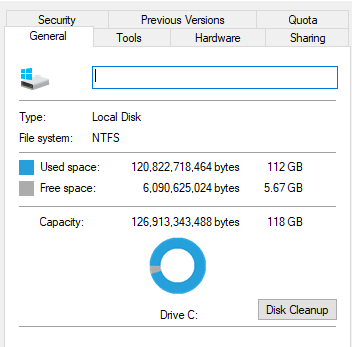
HDD는 컴퓨터에 내장된 데이터 저장 장치입니다. 데이터가 자기적으로 저장되는 회전 디스크가 포함되어 있습니다. HDD에는 디스크에 데이터를 읽고 쓰는 여러 "헤드"(변환기)가 있는 암이 있습니다. LP 레코드(하드 디스크)와 팔에 바늘(변환기)이 있는 턴테이블 레코드 플레이어와 같은 방식으로 작동합니다. 다른 데이터에 액세스하기 위해 암은 디스크 표면을 가로질러 헤드를 이동합니다. 이러한 모든 구성 요소는 "기계적"이기 때문에 하드 디스크는 컴퓨터에서 가장 느리고 깨지기 쉬운 구성 요소입니다.
HDD는 레거시 기술이므로 SSD보다 더 오래 사용되었습니다. 일반적으로 사진, 비디오 또는 비즈니스 파일의 백업과 같이 자주 액세스할 필요가 없는 데이터에 더 저렴하고 더 적합합니다. 2.5인치(노트북에서 흔히 볼 수 있음)와 3.5인치(데스크탑 컴퓨터)의 두 가지 크기로 제공됩니다.
HDD는 어떻게 작동합니까?
하드 디스크 드라이브는 하나 이상의 자기적으로 민감한 플래터, 각 플래터에 대한 읽기/쓰기 헤드가 있는 액추에이터 암, 플래터를 회전시키고 암을 움직이는 모터로 구성됩니다. 또한 하드웨어에 명령을 내리고 시스템의 나머지 부분과 통신하는 I/O 컨트롤러 및 펌웨어가 있습니다.
각 플래터는 트랙이라고 하는 동심원으로 나뉩니다. 섹터는 트랙을 나누는 논리 단위입니다. 각 트랙과 섹터 번호는 데이터를 구성하고 찾는 데 사용할 수 있는 고유한 주소를 생성합니다. 데이터는 가장 가까운 사용 가능한 영역에 저장됩니다. 데이터를 쓰기 전에 알고리즘이 데이터를 처리하여 펌웨어가 오류를 감지하고 수정할 수 있도록 합니다.
플래터는 미리 결정된 속도로 회전합니다(소비자 컴퓨터의 경우 4200rpm ~ 7200rpm). 이러한 속도는 읽기/쓰기 속도에 비례합니다. 하드 드라이브가 데이터를 읽고 쓸 수 있는 속도가 빠를수록 사전 설정된 속도가 빨라집니다.
컴퓨터에 데이터를 검색하거나 업데이트하도록 요청하면 I/O 컨트롤러는 데이터가 있는 위치를 액추에이터 암에 알리고 읽기/쓰기 헤드는 각 주소에서 전하의 유무를 읽어 데이터를 수집합니다. 데이터 업데이트 요청이 수신되면 읽기/쓰기 헤드는 영향을 받는 트랙 및 섹터의 전하를 수정합니다.
대기 시간은 플래터가 회전하고 액추에이터 암이 올바른 트랙과 섹터를 찾는 데 걸리는 시간입니다.
SSD 란 무엇입니까?
솔리드 스테이트 드라이브(SSD)는 차세대 컴퓨터 저장 장치입니다. 이 새로운 드라이브는 완전히 다른 방식으로 작동합니다. 그들은 움직이는 부품이 없고 거의 즉각적인 액세스를 제공하는 NAND 플래시 메모리로 알려진 간단한 메모리 칩을 사용합니다.
SSD의 메모리 칩은 RAM(Random Access Memory)과 비슷합니다. 파일은 자기 플래터가 아닌 NAND 플래시 셀 그리드에 저장됩니다. 각 그리드(블록이라고도 함)는 256KB에서 4MB 사이를 저장할 수 있습니다. SSD의 컨트롤러는 각 블록의 정확한 주소를 알고 있으므로 PC에서 파일을 요청하면 거의 즉시 사용할 수 있습니다. 읽기/쓰기 헤드가 필요한 정보를 찾을 때까지 기다릴 필요가 없습니다. 따라서 SSD 액세스 시간은 나노초 단위로 측정됩니다.
SSD는 어떻게 작동합니까?
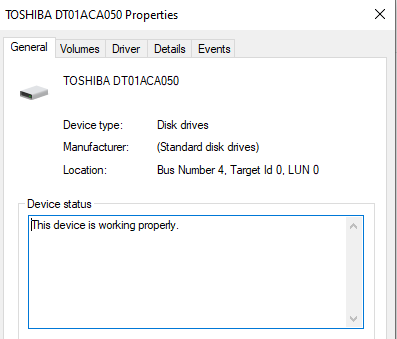
솔리드 스테이트 드라이브는 움직이는 부품이나 회전하는 디스크를 사용하지 않기 때문에 이 이름을 사용합니다. 데이터는 대신 NAND 플래시 풀에 저장됩니다. NAND는 플로팅 게이트 트랜지스터로 알려진 것으로 구성됩니다. 초당 여러 번 새로 고쳐야 하는 DRAM의 트랜지스터 설계와 달리 NAND 플래시는 전원이 켜지지 않은 경우에도 충전 상태를 유지하도록 설계되었습니다. 결과적으로 NAND는 일종의 비휘발성 메모리입니다.
이 시스템의 한 가지 분명한 이점은 분명해야 합니다. SSD는 움직이는 부품이 없기 때문에 일반적인 HDD보다 훨씬 빠른 속도로 작동할 수 있습니다. 아래 차트는 마이크로초 단위의 일반 저장 매체에 대한 액세스 대기 시간을 보여줍니다.
NAND는 주 메모리만큼 빠르지는 않지만 하드 드라이브보다 수백 배 빠릅니다. NAND 플래시 쓰기 대기 시간은 읽기 대기 시간보다 훨씬 느리지만 여전히 기존 회전 미디어보다 성능이 뛰어납니다.
HDD 대 SSD: 주요 차이점
속도
SSD의 속도는 SSD를 인기 있는 선택으로 만드는 것입니다. SSD는 물리적으로 움직이는 부품이 아닌 전기 회로를 사용하기 때문에 전반적으로 HDD보다 성능이 뛰어납니다. 따라서 앱을 열거나 무거운 컴퓨팅 작업을 수행할 때 시작 시간이 단축되고 지연이 줄어듭니다. 예를 들어 Intel SSD D5-P5316은 7000MB/s 이상의 대역폭을 가진 15.36TB 엔터프라이즈급 SSD입니다. 유사한 HDD인 14TB Seagate Exos 2×14는 최대 500MB/s의 대역폭을 제공합니다. 무려 14배 차이!
이러한 더 빠른 속도로 인해 로그인하고 앱 및 서비스가 로드되기를 기다리는 경우 또는 대용량 파일 복사와 같은 저장소 집약적인 작업을 수행할 때와 같은 다양한 상황에서 성능이 향상됩니다. HDD의 성능은 크게 느려지는 반면 SSD는 계속해서 다른 작업을 수행할 수 있습니다. Auslogics BoostSpeed와 같은 옵티마이저를 사용하면 데이터 검색이 훨씬 빠르고 효율적입니다.
데이터를 앞뒤로 전송할 때 나머지 컴퓨터 시스템에 연결하는 SSD 대 HDD에 사용되는 인터페이스도 속도에 영향을 미칩니다. SATA 및 PCI Express는 들어 본 적이 있는 두 가지 인터페이스(PCIe)입니다. SATA는 더 오래되고 느린 레거시 기술인 반면 PCIe는 더 새롭고 더 빠릅니다. PCIe 인터페이스가 있는 SSD는 일반적으로 SATA 인터페이스가 있는 HDD보다 훨씬 빠릅니다. PCIe에는 더 많은 데이터 전송 채널이 있기 때문입니다. 1차선 시골길과 4차선 고속도로를 달리는 자동차의 수를 고려하십시오.
컴퓨터가 너무 빠르다고 불평하는 사람은 아무도 없지만 일부 상황에서는 HDD가 유용할 수 있습니다. 테라바이트의 데이터를 저장해야 하는 경우 HDD가 여전히 저렴한 옵션이지만 SSD 가격이 떨어지고 최신 NAND 기술이 비트 밀도를 높이면서 바뀌고 있습니다.
데이터를 콜드 또는 핫으로 분류하여 컴퓨터 스토리지 결정을 단순화할 수 있습니다. "콜드" 데이터에는 보관하고 싶지만 매일 확인하지 않고 빠르게 액세스할 필요가 없는 노트북에 있는 수년 간의 사진이 포함될 수 있습니다.
HDD는 콜드 데이터를 저장하는 데 탁월한 저비용 옵션이 될 수 있습니다. 스펙트럼의 다른 쪽 끝에서 "핫" 데이터는 실시간 트랜잭션을 실행하고, 비디오 및 사진을 편집하고, 파일, 비디오 클립 또는 모델의 데이터베이스에 빠르게 액세스해야 하거나 운영 체제를 실행하는 비즈니스를 나타냅니다. . SSD의 빠른 성능은 데이터에 대한 빠른 액세스가 중요한 경우 탁월한 선택이 됩니다.
장수
데이터는 페이지에 기록되지만 블록으로 지워지기 때문에 NAND SSD의 쓰기 마모 정도는 부분적으로 드라이브에 이미 있는 데이터의 상태에 의해 결정됩니다. 드라이브에 순차적 데이터를 쓸 때 비교적 새로운 SSD의 연속적인 여유 페이지에 데이터를 효율적으로 쓸 수 있습니다. 작은 데이터 블록을 업데이트해야 하는 경우(예: 문서 또는 숫자 값을 수정할 때) 이전 데이터를 메모리로 읽고 수정한 다음 디스크의 새 페이지에 다시 씁니다. 오래된 정보가 포함된 이전 페이지는 유효하지 않은 것으로 표시되었습니다. 무료 페이지를 사용할 수 없게 되면 해당 "잘못된" 페이지를 "조각 모음" 또는 "웨어 레벨링"이라고 하는 백그라운드 프로세스에서 사용할 수 있습니다. 원래 블록에 유효하지 않은 사용되지 않는 페이지만 포함되도록 하려면 지정된 블록의 모든 기존 유효한 페이지를 먼저 드라이브의 다른 여유 위치에 복사해야 합니다. 그런 다음 새 데이터를 기록할 공간을 만들기 위해 원래 블록이 지워집니다.
웨어 레벨링과 같은 내부 NAND 하우스키핑 프로세스는 SSD의 총 내부 쓰기가 단순히 드라이브에 새 데이터를 배치하는 데 필요한 쓰기를 초과할 때 발생하는 쓰기 증폭을 초래합니다. 각 쓰기는 개별 NAND 셀을 약간 저하시키기 때문에 쓰기 증폭이 마모의 주요 원인입니다. NAND SSD는 마모를 드라이브 전체에 고르게 분산하는 데 도움이 되는 내장 프로세스의 이점을 얻습니다. 결론은 쓰기가 많은 워크로드(특히 랜덤 쓰기)로 인해 NAND SSD가 더 큰 쓰기 증폭으로 인해 다른 I/O(입/출력) 패턴보다 빨리 마모된다는 것입니다.
또한 최신 SSD에는 데드 셀을 대체하는 예비 셀이 포함되어 있습니다. 이를 불량 블록 관리라고 하며 SSD가 클수록 수명이 길어지는 이유입니다. 하루 24시간 SSD에 데이터를 기록하더라도 드라이브가 고장나는 데 수십 년이 걸립니다. 걱정되는 경우 항상 하드 드라이브 테스트를 실행하여 상태를 추적할 수 있습니다.
내구성
SSD는 HDD보다 무게가 가볍고 전력 소모가 적으며 움직이는 부품이 없어 진동이 거의 발생하지 않습니다. 또한 HDD보다 의도하지 않은 낙하를 더 잘 견딜 수 있습니다. SSD는 데이터를 '셀'에 전자적으로 저장하므로 회전하는 HDD보다 빠른 데이터 액세스가 가능합니다.

휴대성 및 실수로 떨어뜨리는 면에서 SSD는 일반적으로 HDD보다 내구성이 뛰어납니다. My Passport SSD와 같은 일부 견고한 SSD는 최대 1.98미터(카펫이 깔린 표면 위)의 낙하를 견딜 수 있지만 동일한 낙하로 HDD 장치가 손상될 수 있습니다.
HDD는 GB당 가격이 SSD보다 저렴하기 때문에 은행, 정부 및 데이터 센터와 같은 대규모 기관에서 여전히 사용되며, 대용량 데이터를 처리할 때 비용이 빠르게 요인이 됩니다. 이동 중에 작업할 때 내구성이 중요하다면 외부 세계의 혹독함을 견딜 수 있는 휴대용 드라이브가 있습니다.
가격
SSD와 HDD의 가격 차이는 둘 중 하나를 결정할 때 가장 먼저 눈에 띄는 부분입니다. SSD는 일반적으로 기존 하드 드라이브보다 기가바이트당 비용이 더 많이 듭니다.
그러나 일부 SSD는 다른 SSD보다 더 비쌉니다. 구형 SATA III SSD는 M2 및 PCIe SSD보다 저렴하며 기술이 새로운 것이 아니기 때문에 특정 SATA III SSD는 기존 하드 드라이브보다 훨씬 비싸지 않습니다.
최소한의 비용으로 최대의 용량을 원한다면 HDD를 선택하십시오. 전통적인 HDD 제조 공정은 상대적으로 생산 비용이 저렴하여 더 저렴하게 만들었습니다.
매우 저렴한 가격에 대용량 HDD를 찾을 수 있지만 민감한 데이터를 드라이브에 저장하는 경우 사용자 리뷰와 안정성에 대한 보고서를 읽는 것이 가장 좋습니다.
용량
SSD와 HDD를 비교할 때 드라이브의 용량은 가격과 밀접한 관련이 있습니다. 일반적으로 저장 공간이 많이 필요한 경우 HDD를 사용하는 것이 좋습니다.
상업용 하드 드라이브의 HDD 용량은 40GB에서 12TB까지 다양하며 기업용으로 더 많은 용량을 사용할 수 있습니다. 요즘에는 2TB 하드 드라이브를 합리적인 가격에 구입할 수 있어 충분한 저장 공간을 제공합니다. 8TB ~ 12TB 범위의 HDD는 백업에 많은 공간이 필요한 서버 및 NAS 장치에 주로 사용됩니다.
일반적으로 하나의 큰 하드 드라이브보다 여러 개의 작은 하드 드라이브를 사용하는 것이 좋습니다. 이는 드라이브에 장애가 발생하면 모든 데이터가 손실될 수 있기 때문입니다. 데이터가 여러 드라이브에 분산되어 있는 경우 하나의 드라이브에 장애가 발생해도 모든 데이터가 손실되지는 않습니다.
결과적으로 HDD는 대용량 파일을 많이 저장하는 데 이상적이며 사진, 비디오 및 게임을 저장하는 데 이상적입니다.
이전에는 SSD가 이러한 대용량을 처리할 수 없었지만 기술 발전 덕분에 이제 테라바이트급 저장 용량을 갖춘 SSD를 얻을 수 있습니다. 그러나 이것은 비용이 많이 들고 대용량 SDD는 종종 엄청나게 비쌉니다.
가능하면 SSD의 더 빠른 속도를 활용하려는 운영 체제와 같은 소프트웨어를 보관하기 위해 160GB~256GB 정도의 더 작은 SSD로 이동한 다음 HDD를 사용하여 속도가 빠르지 않은 다른 파일을 저장합니다. 중요합니다.
기타 차이점
SSD를 구매할지 HDD를 구매할지 결정할 때 다른 요소를 고려해야 합니다. 예를 들어 SSD는 움직이는 부품이 없기 때문에 더 강력하므로 랩톱 및 기타 모바일 장치에 더 적합합니다.
SSD는 또한 HDD보다 전력을 덜 사용할 수 있습니다. 즉, SSD가 탑재된 노트북은 배터리 수명이 더 길 수 있습니다. 그러나 이는 사용하는 SSD의 유형과 용도에 따라 다릅니다.
그렇다면 SSD와 HDD 중 어느 것이 더 나을까요? SSD는 더 빠르고 강력하며 전력을 덜 사용하지만 HDD는 특히 대용량에서 더 저렴합니다.
HDD 대 SSD: 선택 항목
SSD 또는 HDD가 자신에게 적합한지 여전히 확실하지 않은 경우 SSD와 HDD를 비교하는 방법을 살펴보겠습니다. SSD는 더 빠르고, 더 내구성이 있고, 더 작고, 더 조용하고, 더 적은 에너지를 사용합니다. HDD는 비용이 적게 들고 오류 발생 시 데이터를 더 쉽게 복구할 수 있습니다.
가격이 중요한 요소가 아닌 한 SSD가 유리합니다. 특히 최신 SSD는 HDD만큼 안정적이기 때문에 더욱 그렇습니다. 오늘날 HDD는 자주 액세스하지 않을 대용량 데이터를 저장하는 데만 유용합니다. 그렇지 않고 여유가 있다면 SSD는 더 나은 성능과 더 빠른 컴퓨팅 경험을 제공합니다.
그러나 컴퓨터에 HDD를 사용하든 SSD를 사용하든 관계없이 아래의 유지 관리 팁은 성능을 높이고 최상의 상태를 유지하는 데 도움이 됩니다.
하드 드라이브 상태를 유지하는 방법
하드 드라이브에 장애가 발생하면 HDD 또는 SSD를 사용하는지 여부에 관계없이 의심할 여지 없이 결과가 발생합니다. 기업은 조기에 발생할 가능성을 줄이기 위해 몇 가지 예방 조치를 취할 수 밖에 없습니다. 좋은 소식은 기업이 너무 많은 시간이나 돈을 투자하지 않고도 컴퓨터를 양호한 상태로 유지할 수 있다는 것입니다. 다음은 하드 드라이브를 최고의 성능으로 유지하기 위한 몇 가지 팁입니다.
소프트웨어를 다운로드하거나 설치할 때 다시 한 번 생각하십시오.
웹 보안은 기술이 발전하고 시간이 지남에 따라 점점 더 중요해지고 있습니다. 인터넷에서 소프트웨어를 다운로드하기 전에 컴퓨터가 바이러스나 맬웨어에 감염되지 않도록 신뢰할 수 있는 출처에서 제공되었는지 확인하십시오.
보안 외에도 컴퓨터는 메모리를 사용하여 소프트웨어를 실행하고 하드 드라이브를 사용하여 로드 시간을 단축합니다. 불필요한 소프트웨어에 사용되는 하드 드라이브 공간의 양을 제한하여 드라이브와 컴퓨터를 계속 빠르게 실행할 수 있습니다.
데이터를 보호하십시오.
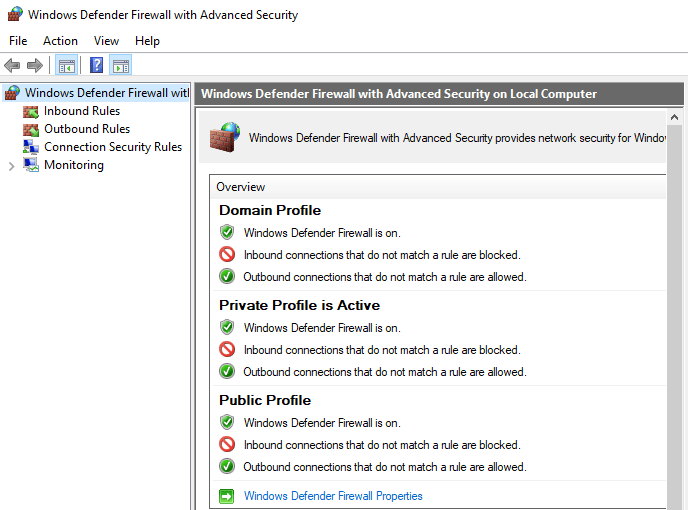
다운로드를 검색하려면 방화벽 및 바이러스 백신 소프트웨어를 설치하고 최신 상태로 유지하는 것이 중요합니다.
침해의 영향을 줄이기 위해 하드 드라이브에 저장되는 데이터의 양을 제한하십시오. 업무상 중요한 소프트웨어와 파일만 하드 드라이브에 저장해야 합니다.
시스템을 최신 상태로 유지하십시오.
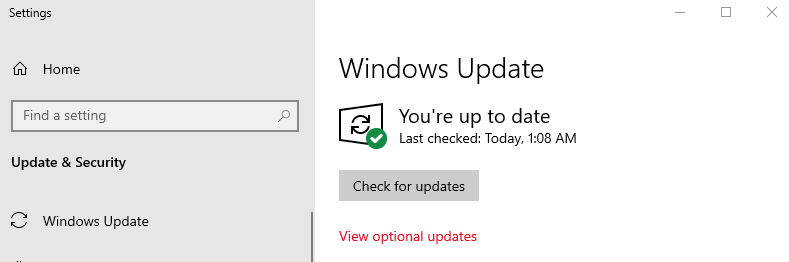
오래된 운영 체제는 드라이브 보안 및 기능에 문제를 일으킬 수 있습니다. OS 업데이트에는 일반적으로 현재 위협을 해결하기 위한 중요한 보안 업데이트 및 패치가 포함되며, 업데이트하지 않으면 문제가 발생하여 하드 드라이브 오류가 발생할 수 있습니다.
macOS 및 Microsoft Windows와 같은 운영 체제의 설정은 일반적으로 업데이트를 자동으로 설치하도록 구성할 수 있습니다.
필요한 것만 보관하십시오.
드라이브 속도를 최대화하고 잠재적인 보안 위험을 줄이려면 중요한 정보와 소프트웨어만 컴퓨터에 보관하십시오. 잠재적으로 악의적인 웹 소프트웨어를 설치하거나 사용하지 않음으로써 이미 사용 중인 중요한 소프트웨어 및 정보를 손상시킬 위험이 없습니다.
하드 드라이브를 조각 모음합니다.
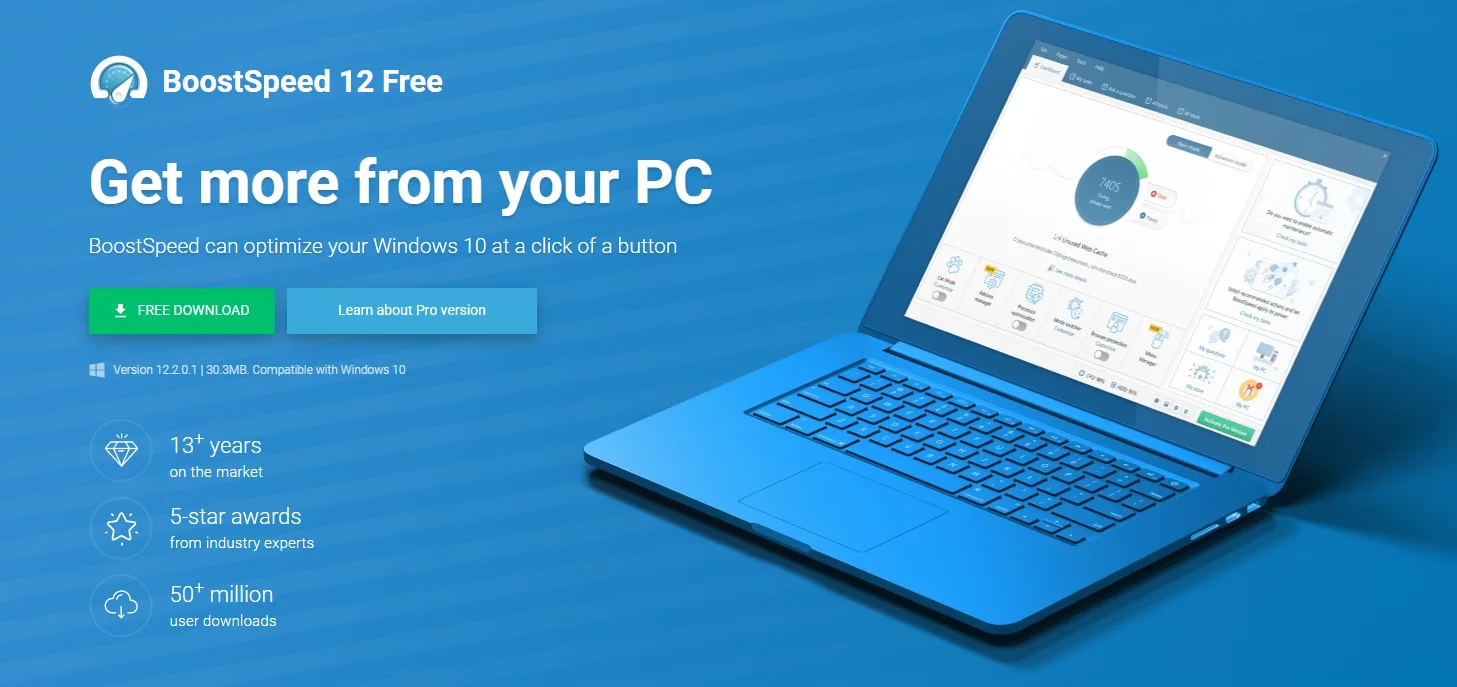
컴퓨터가 제대로 작동할 수 있도록 하드 드라이브가 열심히 작동하고 있습니다. 컴퓨터에서 가장 까다로운 구성 요소입니다. 프로그램을 설치할 때 사용 가능한 첫 번째 빈 공간을 차지합니다. 특정 파일이나 프로그램을 삭제하면 다른 공간을 사용할 수 있습니다. 결과적으로 모든 빈 공간이 완전히 활용되지는 않습니다. 이렇게 하려면 컴퓨터에서 저장된 파일이나 데이터에 액세스하기 위해 더 많은 작업을 수행해야 합니다.
하드 드라이브 조각 모음은 하드 드라이브를 양호한 상태로 유지하는 데 중요한 단계입니다. 주간 조각 모음을 권장합니다.
Auslogics BoostSpeed와 같은 시스템 최적화 프로그램을 사용하여 하드 드라이브와 컴퓨터의 다른 부분을 최적화하는 것도 좋은 생각입니다. BoostSpeed는 불필요한 응용 프로그램을 제거하고, 정크 파일을 정리하고, 드라이브를 조각 모음하여 시스템을 최상의 상태로 유지합니다.

Auslogics BoostSpeed로 PC 문제 해결
BoostSpeed는 PC 청소 및 최적화 외에도 개인 정보를 보호하고 하드웨어 문제를 진단하며 속도 향상을 위한 팁을 제공하고 대부분의 PC 유지 관리 및 서비스 요구 사항을 처리하는 20개 이상의 도구를 제공합니다.
잠을 자거나 폐쇄할 것인가?
하드 드라이브 유지 관리에 대해 가장 자주 묻는 질문 중 하나는 컴퓨터를 절전 모드로 전환할지 아니면 전원을 끌지 여부입니다. 종료 및 부팅 프로세스는 하드 드라이브에서 상당한 양의 작업을 필요로 합니다. 이 과정을 최대한 최소화해야 합니다. 종료와 부팅 사이를 왔다갔다 하면 시간이 지남에 따라 하드 드라이브가 마모될 수 있습니다.
전문가들은 컴퓨터를 부팅하고 종료하는 데 소비하는 시간을 줄이는 것이 좋습니다. 일반적인 규칙은 하루 이상 컴퓨터를 사용하지 않을 경우 컴퓨터를 끄는 것입니다. 그러나 몇 시간 동안 자리를 비울 예정이라면 절전 모드로 두는 것이 가장 좋습니다. 이것은 간단한 트릭이지만 하드 드라이브 유지 관리 측면에서 먼 길을 갈 수 있습니다.
하드 드라이브를 청소하십시오.
하드 드라이브 청소는 단순한 소프트웨어 그 이상입니다. 또한 하드 드라이브를 물리적으로 청소하는 것이 좋습니다. 예를 들어 정기적으로 먼지를 제거해야 합니다. 이것은 파편을 제거하는 데 도움이 됩니다.
하드 드라이브를 물리적으로 청소하는 것은 일관된 공기 흐름을 유지하는 데 중요합니다. 공기 흐름이 적절하면 과열을 방지할 수 있습니다. 또한 다른 컴퓨터 구성 요소의 유지 관리를 지원하여 정상적으로 작동할 수 있도록 합니다.
